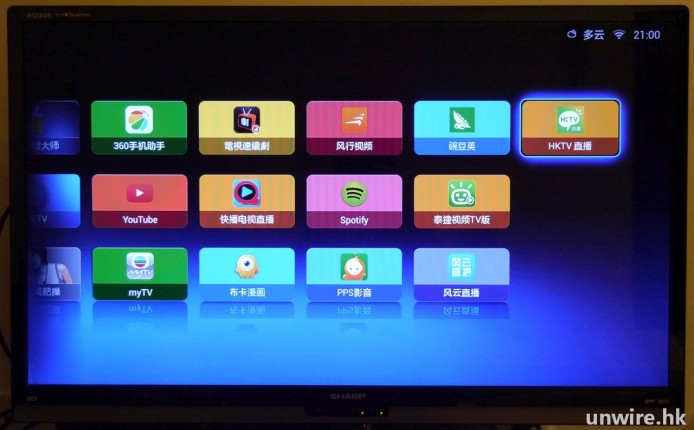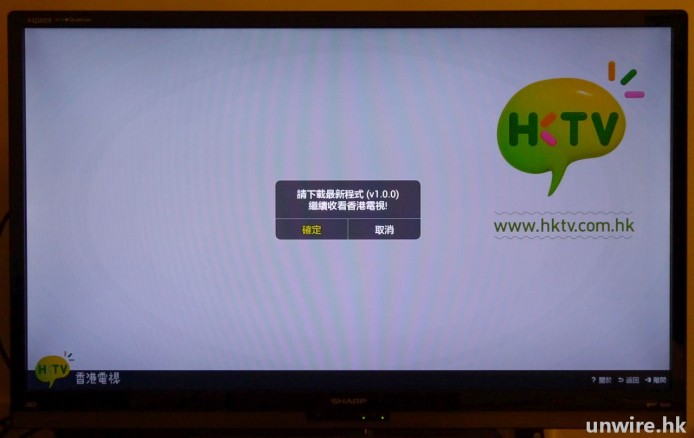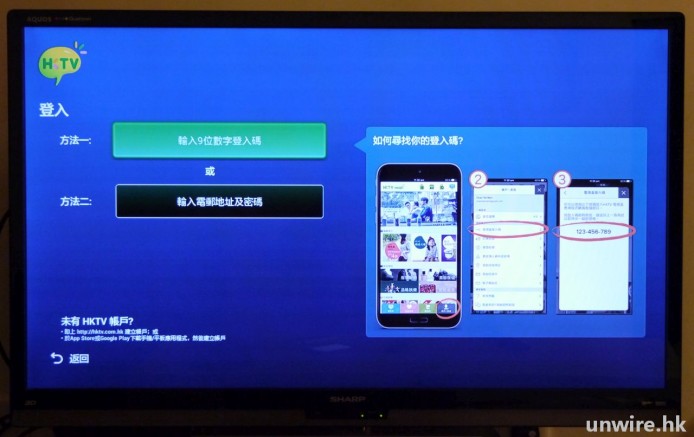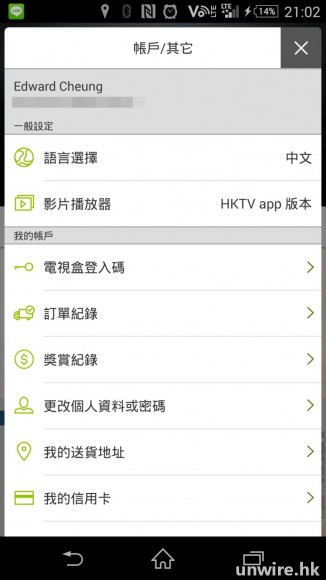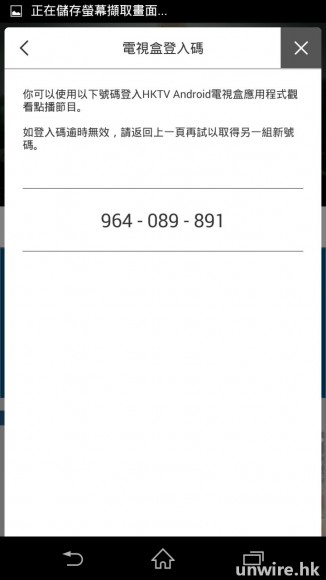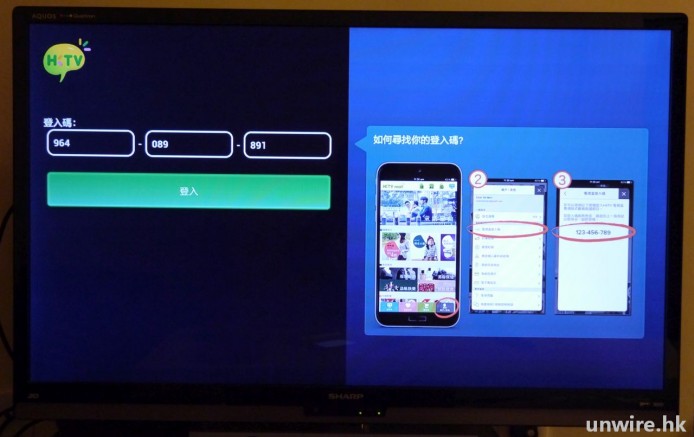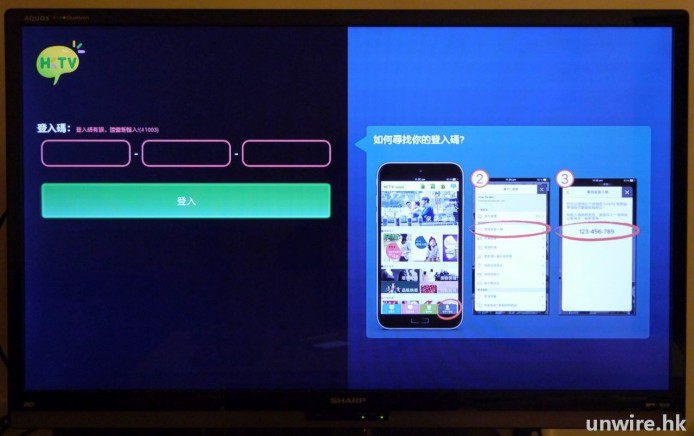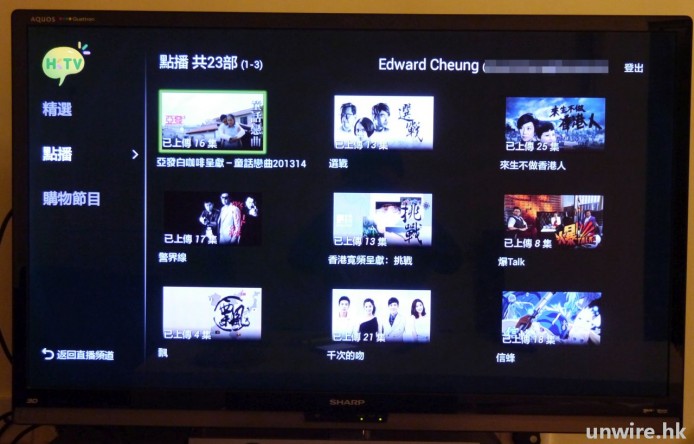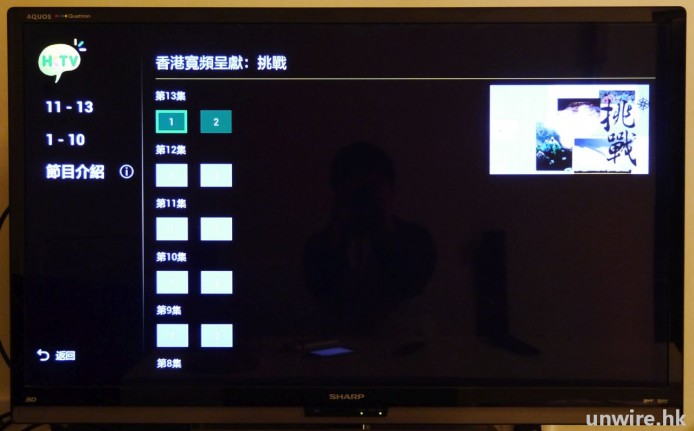而家係星期日晚,相信大家都休息在家,不停在按電視機遙控,睇睇有咩好睇吧!啱啱係 J2 睇完頒獎禮,仲有咩好睇?其實 HKTV 都終於更新咗 TV Box APP,可以好似手機、平板同電腦上面睇咁,支援點播功能。點做?效果點?而家 Edward 就利用家中用咗幾年嘅新小米盒子同大家試試。
更新步驟
要係 TV Box 可以用到點播功能,首先大家要將 APP 更新至最新嘅 1.0.0 版本,而且記住拿住部裝咗 HKTV APP 而且已登入 HKTV 戶口嘅手機或者平板係手。好啦,而家就開始更新啦~~
▲Step 1:首先開啟 TV Box 並點按開啟 HKTV APP,進入時會詢問大家是否更新 APP 版本,以 TV Box 遙控器點按「確定」–>「安裝」–>「打開」即可。
▲Step 2:以 TV Box 遙控器點按下方向按鍵,然後移動顏色遊標到「點播」位置並按下遙控器上的決定鍵。
▲Step 3:有兩種登入方法,第一種是輸入 9 位數字的登入碼,第二種就是輸入大家登入 HKTV 戶口的電郵及密碼。由於第一個比較簡單,所以 Edward 就選擇了呢個方法。
▲Step 4:然後大家拿起手機進入 HKTV APP,再點按「帳戶 / 其他」–>「電視盒登入碼」,然後就會獲得 9 位數字的登入碼。
▲Step 5:回到 TV Box APP,點按第一方法,然後就輸入剛才在手機獲得的登入碼。如果發現錯誤(如上圖),可以在手機退回一步再按下「電視盒登入碼」獲得一組全新的 9 位數字登入碼,然後再在 TV Box APP 中試一次,理論上應該無問題了。
▲Step 6:登入後就可以看到節目列表,以遙控器的方向鍵選擇節目、集數,當像在手機、平板或電腦般看完兩、三個廣告後,就可以開始睇節目了!
質素只屬標清‧播放流暢
Edward 的新小米盒子以 HDMI 線接駁著的,是 SHARP 的 1080p 解像度電視,當以點播功能欣賞 HKTV 節目時,質素似乎無係手機、平板或電腦上般高,畫面會有輕微起格情況,但效果仍可接受(如果大家只係想睇到嘅話)。至於流暢度方面,Edward 以新小米盒子欣賞完一整集《挑戰》,整體好流暢,而且利用遙控器的左、右方向鍵進行節目快搜,亦好快可以回復播放。大家可以透過以下影片,睇睇 Edward 實測的效果。
總結:希望可「谷」收視!質素有待提升
HKTV 開台已有一段時間,到今日終於可以透過 TV Box 使用點播功能,雖然真係遲咗好多,但至少「遲到好過無到」,起碼大家以後係大電視上面欣賞 HKTV 節目,唔洗再局睇直播,而可以按自己喜好,選擇鍾意嘅節目來睇,咁先至可以發佈互聯網電視嘅威力嘛!不過係質素上,Edward 覺得真係比以前嘅模擬廣播訊號節目畫質好少少,確實有待改善。如果未來可以提升畫面質素,應該大家都會睇得更盡興吧!(最少,真係可以有番兩個電視台俾大家選擇……囉~~)
分享到 :
最新影片